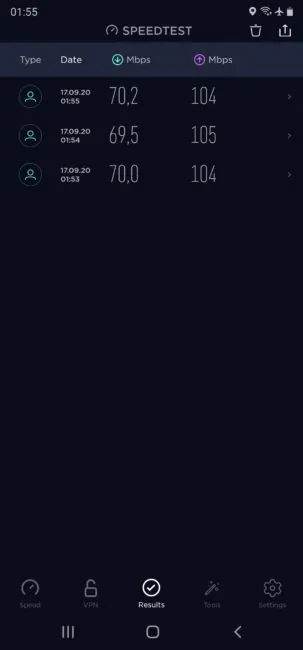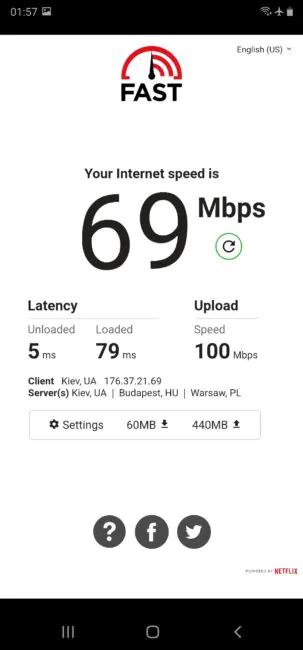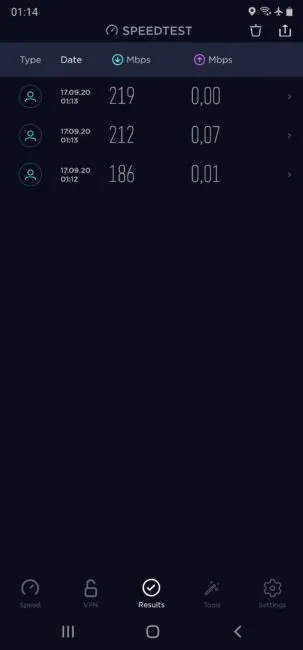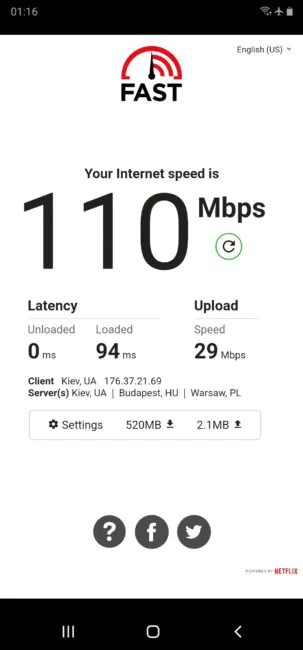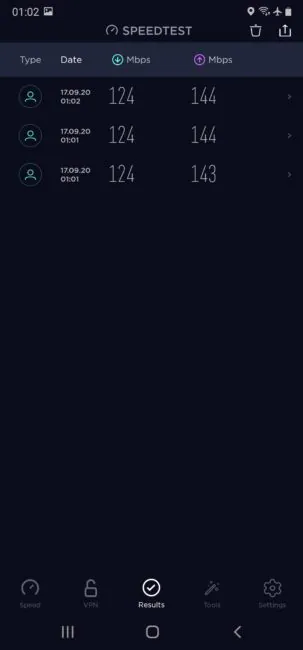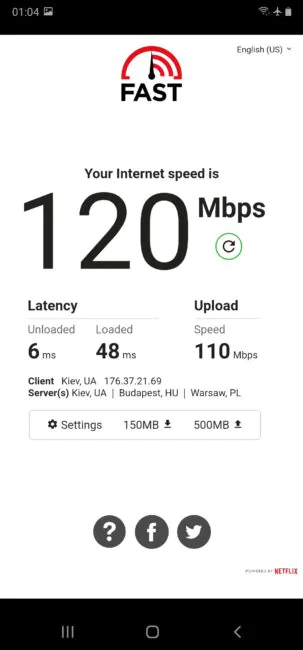© ROOT-NATION.com - Використання контенту дозволено за умови розміщення зворотного посилання
У мене була страшна біда. Мій рутер стандарту AC (Wi-Fi 5), що знаходиться в сусідній кімнаті, не в силі пробити силами Wi-Fi 5 ГГц дві бетонні стіни. А Wi-Fi 2,4 ГГц потужний, верткий, і проскакує, хоч і швидкість меншу дає. Тому було вирішено вислати роутеру підмогу. Але ось питання, що використовувати? Артилерію у вигляді розширювачів сигналу, або кавалерію а-ля ПК у ролі точки доступу?

Для вирішення моєї видатної проблеми першого світу я зв’язався з компанією TP-Link, яка вислала допитливому мені три своїх пристрою. А саме:
- підсилювач сигналу TP-Link RE305
- USB-ресивер TP-Link Archer T2U Nano
- PCIe AIC-модуль TP-Link Archer T6E
Варіантів на вибір, відповідно, три. Критерії, за якими я оцінюю кожен з варіантів, включають в себе:
- вартість при покупці і в роботі
- зручність установки
- простота експлуатації
- продуктивність
- додаткові можливості
Робимо з ПК на Windows точку доступу Wi-Fi
Це – найцікавіше. Стандартні засоби Windows 10 дозволяють зробити з комп’ютера точку доступу Wi-Fi у разі, якщо у вас є бездротове з’єднання. З одного боку, вам не потрібно буде ловити сигнал роутера, злегка здобрений підсилювачем і приправлений затримкою. Ваш комп’ютер стає роутером!
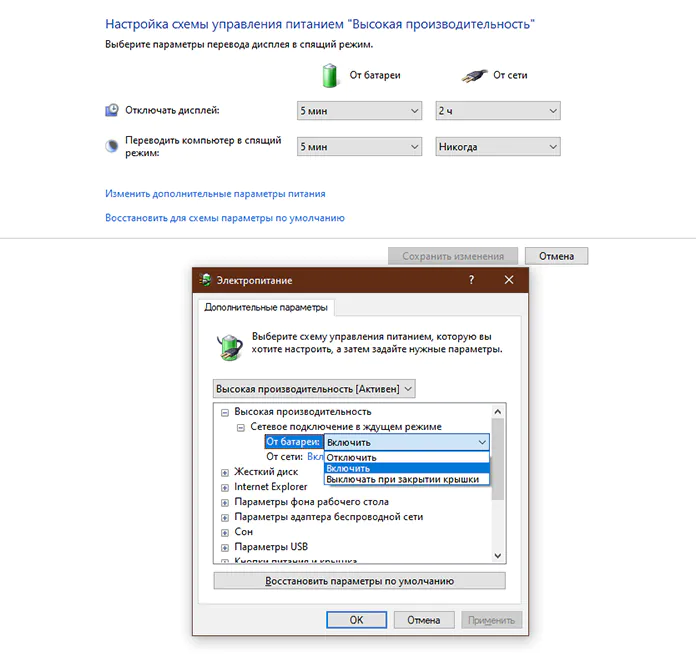
З іншого боку, справжній роутер працює постійно, а комп’ютер потрібно відключати. І ні, в режимі гібернації точка доступу теж буде вимикатися. Вихід? Йдемо в параметри енергоживлення (“Виконати” -> powercfg.cpl), заходимо в “Змінити додаткові налаштування живлення”, шукаємо “Підключення до мережі в режимі очікування”.
Якщо такого параметра немає – запускаємо командний рядок в режимі адміністратора і вбиваємо туди “powercfg -attributes F15576E8-98B7-4186-B944-EAFA664402D9 -ATTRIB_HIDE” без лапок. Якщо параметр з’явився, і включений – все нормально. Якщо ні, то включаємо, все стає нормально.
Тепер – перетворюємо ПК на точку доступу. Припустимо, що у вас вже встановлений бездротовий мережевий адаптер, тому що без нього опція навіть не з’явиться. В налаштуваннях “Мережа та Інтернет” йдемо в “Мобільний хот-спот”. Вибираємо підключення, яке будемо шарити, налаштовуємо пароль, ім’я мережі, і включаємо точку доступу.
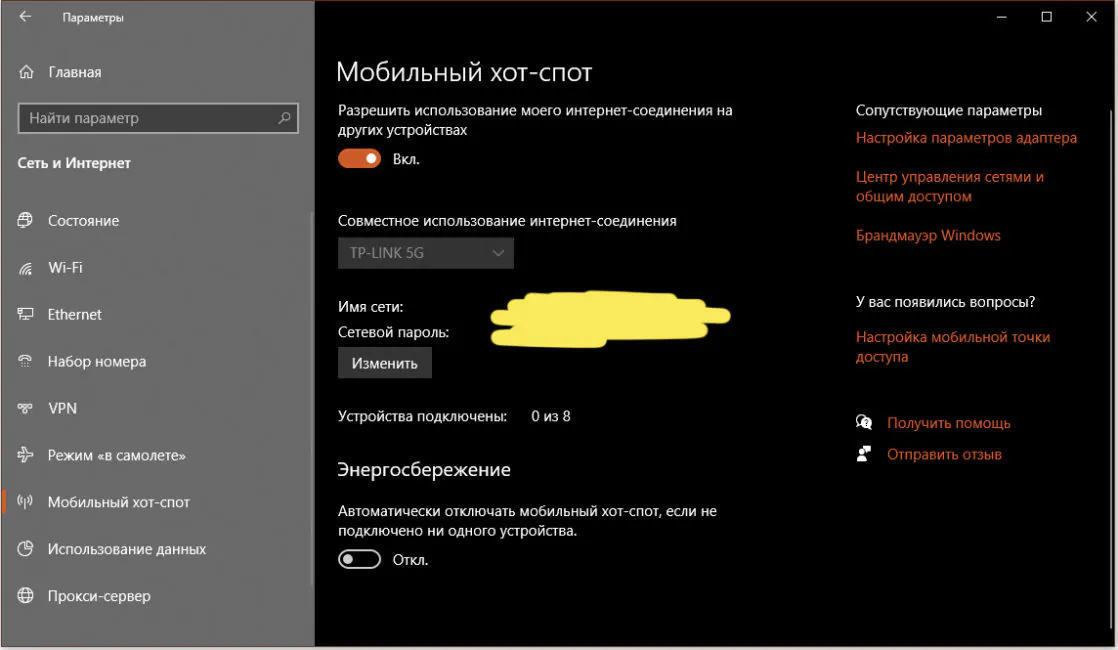
Раніше було потрібно після цього йти у властивості адаптера, відкривати мережеве з’єднання, яке буде роздавати Інтернет, і в опціях дозволяти йому роздавати Інтернет на новостворену точку доступу. У свіжому оновленні Windows 10 цю проблему поправили. Дуже радує, що оновлення не тільки скріншоти і набір тексту поганять, хех.
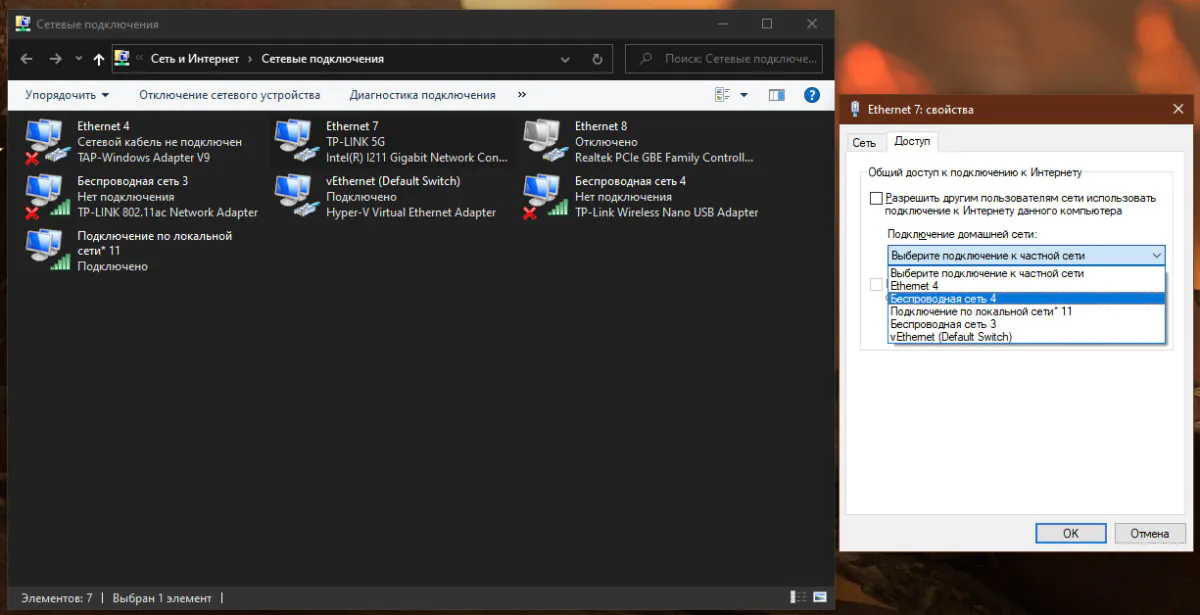
TP-Link RE305
Першим на черзі в тестуванні виступив традиційний підсилювач сигналу. TP-Link RE305 – модель з двома антенами, досить габаритна, білого кольору, з чотирма індикаторами, кнопкою WPS, роз’ємом RJ45 і втопленою кнопкою скидання налаштувань.

Серед підтримуваних стандартів – 300 Мб/с + 867 Мб/с. Тобто, Wi-Fi 2,4 ГГц + Wi-Fi 5 ГГц. Робочі частоти – 2400-2483,5 МГц, 5150-5350 МГц і 5650-5725 МГц, потужність передавача – <17 дБм для обох стандартів Wi-Fi. Максимальне енергоспоживання – 7,3 Вт.

Налаштування мережі підсилювача не тільки просте, але і варіативне. Налаштування можна провести через додаток TP-Link Tether або підключившись до роутера через браузер. Або – через натискання кнопки WPS, спочатку на роутері, а після (протягом пари хвилин) – і на підсилювачі.

Дуже корисна фішка підсилювача – наявність мережевого роз’єму RJ45. Ви можете приєднати по мережевому кабелю хоч комп’ютер, хоч ноутбук, хоч смартфон через перехідник (так, є і такі), і отримати “кабельне” підключення на випадок, якщо ваш пристрій не має бездротових можливостей або вони поступаються піковим можливостям підсилювача.

TP-Link Archer T2U Nano
У плані компактності це – очевидний цар і король. “Свистулька”, як її ласкаво називають в народі, за розмірами нітрохи не більше, ніж бездротовий ресивер, скажімо, від Logitech MX Master 3.
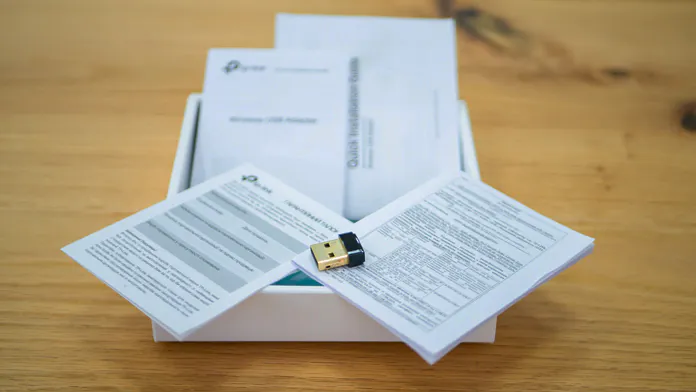
З одного боку, її дуже легко втратити і важко діставати з, припустимо, задньої панелі роз’ємів материнки. З іншого – вона практично зіллється з корпусом ноутбука і навряд чи завадить установці інших, більш габаритних USB-пристроїв.

У плані підтримки стандартів передачі даних – маємо Wi-Fi 4/5, зі швидкостями до 433 Мб/с, потужністю сигналу <20 дБм. Стандарт передачі даних – USB 2.0, антена одна всенаправлена.

Для підключення до комп’ютера вам, очевидно, знадобиться вільний порт USB 2.0 або 3.0+. Але сенсу витрачати “дорослий” порт на свистульку, яка від підвищення рівня стандарту не отримає нічого, я не бачу.

Процес установки простий – завантажуємо драйвери з офіційного сайту, і з підключеним пристроєм запускаємо майстер установки.
TP-Link Archer T6E
Для багатьох необізнаних в інформаційних технологіях користувачів, T6E буде виглядати найбільш дивно і недоречно. Дві антени, які вкручуються, суцільний радіатор, дивний коннектор знизу.

TP-Link Archer T6E – це AIC, або Add-In Card, що поміщається в слот PCIe х1 вашого комп’ютера. Тому очевидно, що для установки вам знадобиться, як мінімум, відключити ПК і зняти кришку, після чого знайти вільний слот і встановити карту. А це, очевидно, складніше, ніж увіткнути свистульку в порт USB. Крім того, антени, швидше за все, доведеться прикручувати пост-фактум.

Проте, рішення з AIC звільняє ваш порт USB, і швидше за все вам більше не доведеться лізти в комп’ютер для зміни мережевої карти – хіба що, якщо продати плату захочете. Крім того, за характеристиками вона також непогана. Робочі частоти – 2400-2483,5 МГц і 5150-5350 МГц, швидкості – до 867 Мб/c на Wi-Fi 5 і до 400 Мб/с при Wi-Fi 2,4 ГГц. Чутливість прийому до -51 дБм на Wi-Fi 5 і до -61 дБм на Wi-Fi 4.

З установкою драйверів все відносно просто, вони теж завантажуються з офіційного сайту, і складаються з, власне, драйвера і утиліти. Остання необов’язкова, але в цілому цікава. І ось тут я, мабуть, розповім про головну проблему, з якою ви можете зіткнутися при налаштуванні Archer T6E.
Справа в тому, що деякі адаптери цієї моделі просто відмовляються ловити і роздавати Wi-Fi 5. З мого незалежно-професійного (знаю, самому смішно) журналістського розслідування, я з’ясував, що версії для EU відмовляються приймати сигнал вище каналу 44, при тому, що роутер зазвичай шпарить на 140+.

Виходу два – або обмежуємо сигнал роутера, або змінюємо регіон адаптера на US.
Для цього йдемо в реєстр, адреса: [HKEY_LOCAL_MACHINE\SYSTEM\CurrentControlSet\Control\Class\{4d36e972-e325-11ce-bfc1-08002be10318}], шукаємо модель адаптера по DriverDesc. Створюємо строковий параметр (вкладка “Редагування”), називаємо параметр Country, а всередину вписуємо US. Перезавантажуємося, молимося.

Мені це рішення не допомогло. Wi-Fi, який роздавався, був завжди стандарту 4 (2,4 ГГц), і ніколи не 5. Втім, після візиту в техпідтримку TP-Link все виявилося трохи простіше. Досить виставити в Bandwith Capability значення 11bg 200MHz, а після – ОБОВ’ЯЗКОВО насамперед підключитися до будь-якої мережі Wi-Fi 5. Після цього точка доступу Wi-Fi буде створена відразу на Wi-Fi ac без зайвого чаклунства.
Продуктивність
Для тесту швидкостей Wi-Fi 5 використовувався смартфон Samsung Galaxy Note20 Ultra, через звичні всім Speedtest by Ookla і FAST від Netflix. Заміри швидкостей проводилися в одній кімнаті. Підсилювач сигналу стояв за метр від смартфона, AIC-карта – за півметра, USB-карта – в 20 сантиметрах, для чого використовувався USB 3.0 подовжувач.
TP-Link RE305:
TP-Link Archer T6E:
TP-Link Archer T2U Nano:
Як бачимо, на стороні мережевих карт швидкість – і T2U, і T6E обійшли підсилювач сигналу, з розривом в 2 і 3 рази відповідно, якщо говорити про швидкість скачування. З T6E, втім, була виявлена величезна проблема. Очевидно, це не просто мініатюрна, а несуттєва швидкість вивантаження, соті частки мегабіту. І це переходило з теста в тест, після перезавантаження в тому числі.
Чим це загрожує? З TP-Link Archer T6E ви зможете без єдиної проблеми дивитися хоч 4К відео з жахливим бітрейтом, але грати в ігри по мережі, де важливе і завантаження, і вивантаження, буде неможливо. Я на 100% впевнений, що це програмний баг, але поки не отримав інформацію про цей інцидент від техпідтримки.

RE305 забезпечує цілком приємні швидкості на читання і запис, і на стороні цієї рогатої білосніжної красуні – діапазон покриття і автономність роботи. Про останнє трохи пізніше.
Що ж стосується T2U Nano, то це взагалі краса, ніяких претензій немає. Крихітна свистулька, що дає солідні швидкості і туди, і назад. Пристрій і кишеньковий, і універсальний, і найменш дорогий з усіх варіантів!
Підводні камені
Головна проблема, з якою стикається людина, що бажає перетворити ПК на точку доступу Wi-Fi – це не швидкість, а доступність. Справа в тому, що при відході комп’ютера в режим сну або зовсім відключення, мережева карта відключається також, а якщо не відключається – припустимо, в режимі Wake-On-Lan, то лише для отримання магічного пакета, і нічого більше.

Щоб не відключати ПК, його необхідно вводити в режим сну, де він споживає менше енергії. Але, на жаль, не радикально менше. У разі мого комп’ютера – характеристики якого є тут – навіть в режимі сну він споживає близько 100 Вт. Що, суть, кілька лампочок Ілліча. Просто заради Інтернету.
Якщо що, Wi-Fi репітер жере не більше 4 Вт під навантаженням – а в зв’язку з активним “озелененням” і оптимізацією енергоспоживання в розвинених країнах, вибір стає очевидним…
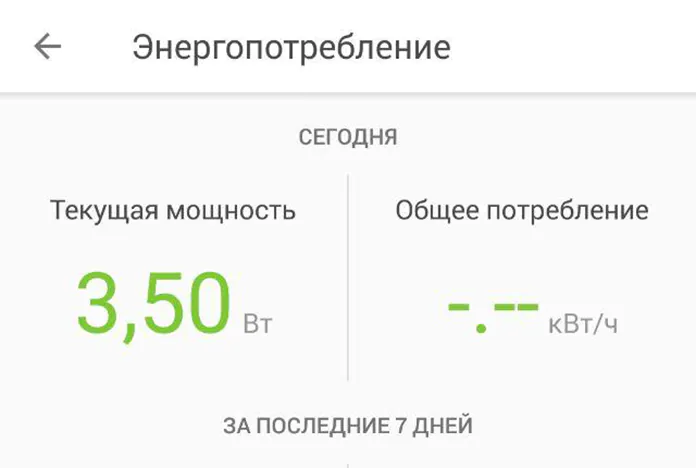
Хіба що – вам потрібен гіпер-швидкий Інтернет під час роботи за ПК. А у вільний час вистачить і 20-30 Мбіт, навіть за допомогою роутера через стіну. Тоді варіант з мережевими картами чудовий.
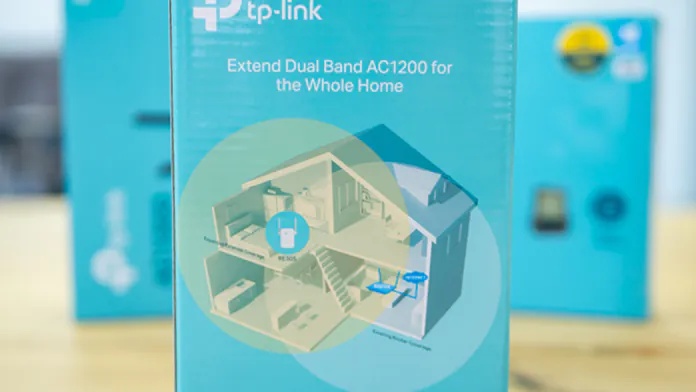
Або ваш ПК сам по собі слабкий, на кшталт HTPC, тоді навіть в режимі сну він буде споживати все ще більше репітеру, але в десятки разів більше геймерской станції, а ви отримаєте високі швидкості Інтернету з мінімальним пінгом.
Підбиваючи підсумки
Мені складно це визнавати, але використання ПК в якості точки доступу є надто вузьким напрямком, і бездротові AIC-карти не просто так йдуть у небуття. А що стосується TP-Link RE305 проти Archer T6E і T2U Nano, то на стороні першої – мізерне енергоспоживання і незалежність від ПК, друга радує голою швидкістю, третя – універсальністю і співвідношенням компактності до продуктивності.

Моя особиста рекомендація – T2U Nano обов’язковий до покупки, якщо у вас є старі пристрої зі слабким Wi-Fi. RE305 – нейтральний варіант, хороший під більшість ситуацій, а Archer T6E незамінний під робочі задачі, які вимагають високих швидкостей під час робочих годин робочого дня.